Jak wyłączyć tryb uśpienia i zsynchronizować zegar na tabletach Samsung: kompleksowy przewodnik
Wprowadzenie
Tablety Samsung oferują bogatą mieszankę funkcjonalności i wygody. Jednak aby zmaksymalizować ich użyteczność, konieczne jest zrozumienie zarządzania takimi funkcjami jak tryb uśpienia i synchronizacja zegara. Niezależnie od tego, czy twój tablet Samsung jest używany do pracy, edukacji, czy dla osobistej przyjemności, ważne jest, aby pozostawał aktywny w razie potrzeby i wyświetlał dokładny czas. Ten przewodnik dostarczy ci jasnych i szczegółowych kroków, jak wyłączyć tryb uśpienia, zsynchronizować zegar i rozwiązać typowe problemy.
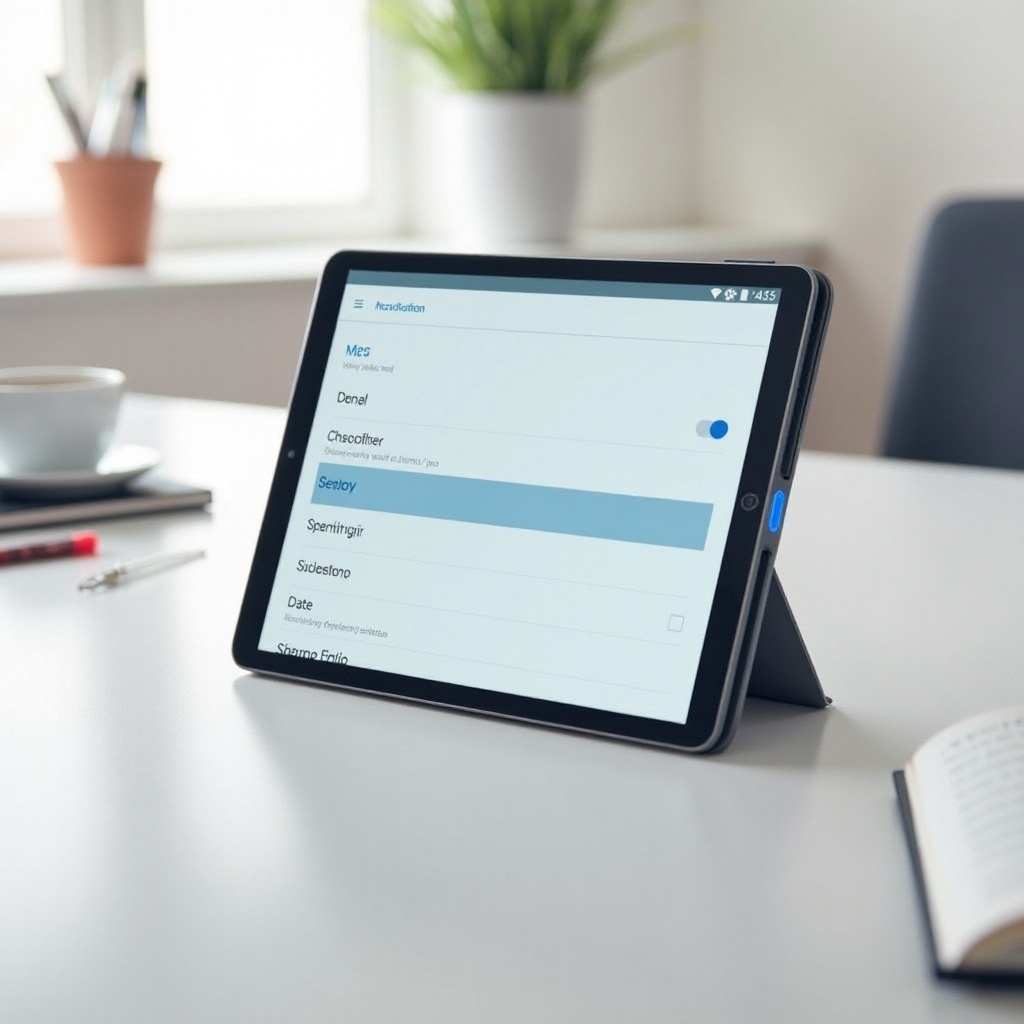
Zrozumienie trybu uśpienia na tabletach Samsung
Tryb uśpienia to funkcja oszczędzania energii zaprojektowana w celu wydłużenia żywotności baterii poprzez wprowadzenie tabletu w stan niskiego zużycia energii, gdy nie jest on używany. Chociaż ta funkcja jest korzystna, mogą istnieć sytuacje, które wymagają aktywnego urządzenia, takie jak korzystanie z określonych aplikacji wymagających nieprzerwanego połączenia lub podczas prezentacji.
Tryb uśpienia można dostosować do własnych potrzeb, co sprawia, że tablet Samsung jest jeszcze bardziej wszechstronny. Domyślnie tryb uśpienia ma ustawiony czasomierz, który określa, kiedy automatycznie się aktywuje. Ale nie martw się, wyłączenie go lub dostosowanie ustawień do swoich preferencji jest prostym procesem.
Kroki do wyłączenia trybu uśpienia na tabletach Samsung
Wyłączenie trybu uśpienia na tablecie Samsung wymaga przeglądania kilku ustawień. Oto krok po kroku:
Uzyskiwanie dostępu do menu Ustawienia
- Włącz tablet Samsung, naciskając przycisk zasilania.
- Z ekranu głównego przesuń palcem w dół od góry ekranu, aby uzyskać dostęp do panelu powiadomień.
- Dotknij ikony zębatki (Ustawienia), aby otworzyć menu Ustawienia.
Nawigacja do ustawień wyświetlacza
- Przewiń menu Ustawienia i dotknij opcji ‘Wyświetlacz’. Ta sekcja kontroluje różne aspekty wizualne, w tym ustawienia jasności i czasu wygaszania ekranu.
Dostosowywanie ustawień uśpienia
- W sekcji Wyświetlacz znajdź i dotknij opcji ‘Czas wygaszania ekranu’ lub ‘Uśpienie’.
- Zobaczysz listę przedziałów czasowych od 15 sekund do 10 minut. Dotknij opcji ‘Nigdy’, aby całkowicie wyłączyć tryb uśpienia.
- Potwierdź swój wybór i wyjdź z menu.
Postępując zgodnie z tymi krokami, ekran twojego tabletu Samsung nie będzie się już automatycznie wyłączał, umożliwiając nieprzerwane korzystanie. Dostosowanie trybu uśpienia pomaga zachować wymaganą funkcjonalność bez częstych zakłóceń.
Synchronizacja zegara na tablecie Samsung
Utrzymywanie zsynchronizowanego zegara w tablecie Samsung zapewnia dokładne zegarekowanie dla harmonogramów, przypomnień i aplikacji wrażliwych na czas. Oto jak utrzymać zegar tabletu zsynchronizowany.
Znaczenie synchronizacji zegara
Dokładna synchronizacja zegara jest niezbędna do zadań wrażliwych na czas, takich jak spotkania, terminy i przypomnienia. Prawidłowo zsynchronizowany zegar zapewnia terminowe powiadomienia i płynne działanie różnych aplikacji zależnych od precyzyjnego czasu.
Opcje synchronizacji ręcznej i automatycznej
- Synchronizacja ręczna:
- Przejdź do menu Ustawienia.
- Przewiń do ‘Zarządzanie ogólne’ i dotknij ‘Data i czas.’
- Wyłącz ustawienie ‘Automatyczna data i czas.’
-
Ręcznie ustaw datę i czas, dotykając ‘Ustaw datę’ i ‘Ustaw czas.’
-
Synchronizacja automatyczna:
- W tym samym menu Data i czas włącz ustawienie ‘Automatyczna data i czas.’
- Upewnij się, że tablet jest połączony z Internetem, aby mógł synchronizować czas z sieci.
Używanie aplikacji innych firm do lepszej synchronizacji
Osoby wymagające jeszcze dokładniejszej synchronizacji mogą skorzystać z różnych aplikacji innych firm, które mogą synchronizować zegar z zegarem atomowym lub określonymi serwerami czasu. Aplikacje takie jak ClockSync lub TimeSync oferują zaawansowane funkcje i wyższą dokładność w utrzymaniu zegara tabletu.
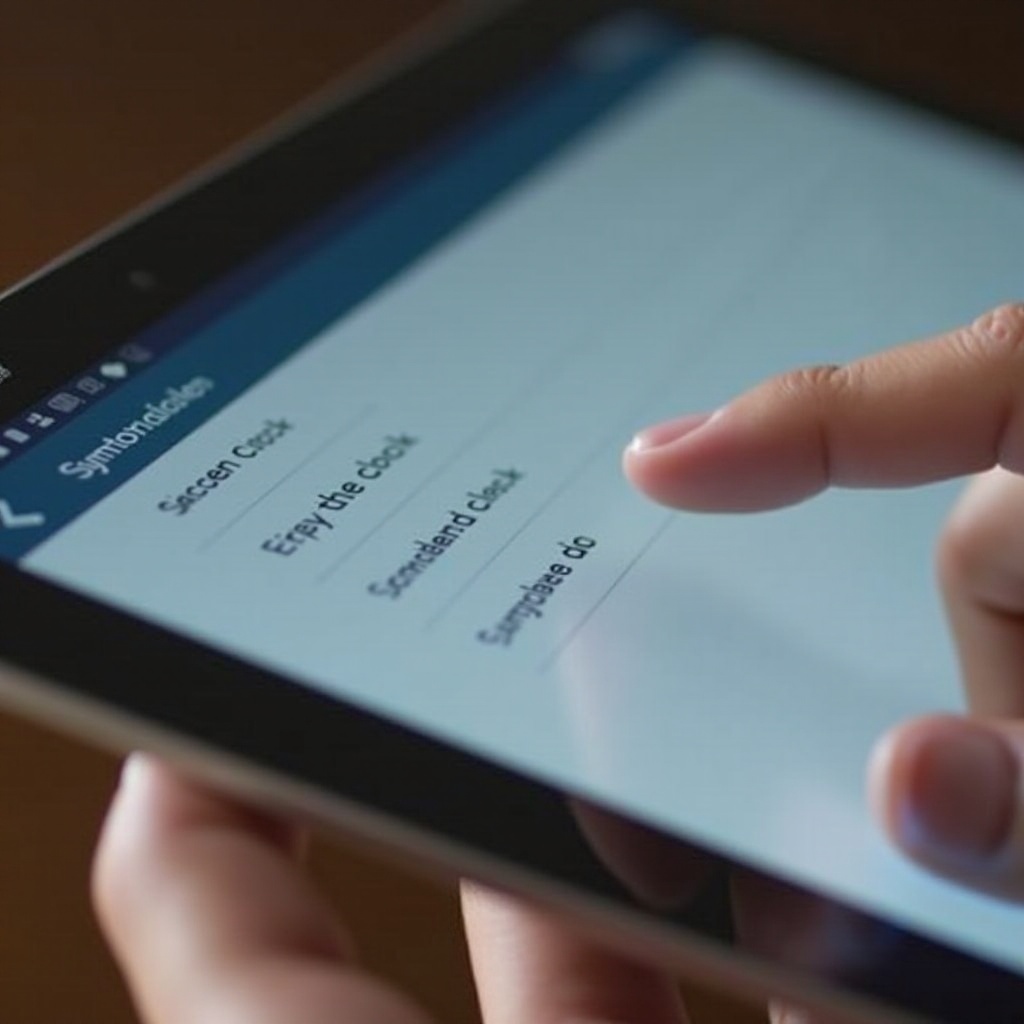
Rozwiązywanie typowych problemów
Nawet z jasnymi instrukcjami możesz napotkać trudności lub nieoczekiwane problemy. Oto niektóre typowe problemy i jak je rozwiązać.
Tryb uśpienia się nie wyłącza
Jeśli tablet nadal wchodzi w tryb uśpienia mimo zmiany ustawień:
– Aktualizacja oprogramowania: Upewnij się, że oprogramowanie urządzenia jest aktualne. Producenci często wydają aktualizacje, które naprawiają błędy i poprawiają funkcjonalność.
– Konflikt aplikacji: Niektóre aplikacje mogą nadpisywać ustawienia systemowe. Sprawdź, czy jakieś aplikacje nie kontrolują trybu uśpienia i dostosuj je lub odinstaluj.
– Resetuj ustawienia: Jako ostatnia deska ratunku, resetowanie ustawień urządzenia do ustawień fabrycznych może często rozwiązać uporczywe problemy.
Problemy z synchronizacją zegara
Problemy z synchronizacją zegara mogą wynikać z problemów z siecią lub błędów oprogramowania:
– Sprawdź połączenie internetowe: Stabilne połączenie internetowe jest niezbędne do automatycznej synchronizacji zegara.
– Wyczyść cache: Przejdź do Ustawienia > Aplikacje > Zegar i wyczyść pamięć podręczną i dane. Uruchom ponownie tablet i spróbuj ponownie zsynchronizować.
– Skonfiguruj ustawienia ponownie: Wyłącz i włącz ponownie ustawienia automatycznej daty i czasu lub spróbuj ręcznej synchronizacji.
Dodatkowe wskazówki i triki
- Zużycie baterii: Monitoruj zużycie baterii, ponieważ wyłączenie trybu uśpienia zwiększa zużycie energii.
- Tryb oszczędzania energii: Włącz selektywnie tryb oszczędzania energii dla aplikacji, które nie wymagają aktywnego ekranu.
- Regularne kontrole: Regularnie sprawdzaj ustawienia tabletu, aby upewnić się, że są zgodne z twoimi preferencjami, zwłaszcza po aktualizacjach.
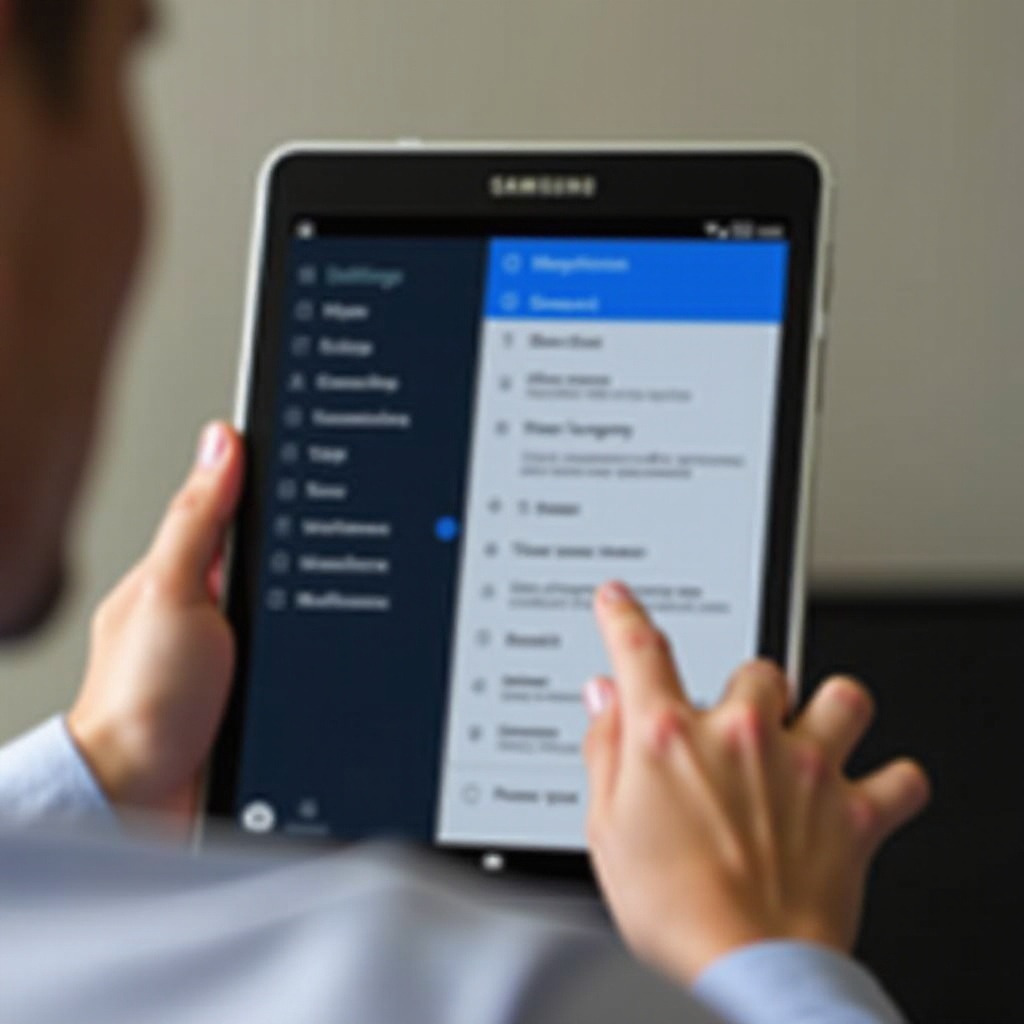
Podsumowanie
Zarządzanie trybem uśpienia i synchronizacją zegara na tablecie Samsung zwiększa jego wydajność i użyteczność. Postępując zgodnie z tym przewodnikiem, możesz upewnić się, że twoje urządzenie pozostaje aktywne, gdy jest potrzebne, i utrzymuje dokładny czas, pomagając ci nadążać za codziennymi zadaniami.
Często zadawane pytania
Jak utrzymać dokładność zegara na tablecie Samsung?
Aby utrzymać dokładność zegara, przejdź do Ustawienia > Zarządzanie ogólne > Data i czas i włącz ‘Automatyczna data i czas’. Upewnij się, że urządzenie jest połączone z internetem w celu synchronizacji.
Czy wyłączenie trybu uśpienia wpłynie na żywotność baterii tabletu?
Tak, wyłączenie trybu uśpienia może prowadzić do zwiększonego zużycia baterii, ponieważ ekran pozostaje aktywny. Rozważ zrównoważenie aktywnego użytkowania i żywotności baterii, dostosowując inne ustawienia oszczędzania energii.
Co zrobić, jeśli zegar nie chce pozostać zsynchronizowany?
Jeśli zegar nie chce pozostać zsynchronizowany, spróbuj sprawdzić połączenie internetowe, wyczyścić pamięć podręczną aplikacji Zegar i przełączać ustawienie automatycznej daty i czasu. Jeśli problemy będą się powtarzać, rozważ użycie aplikacji do synchronizacji innych firm.
